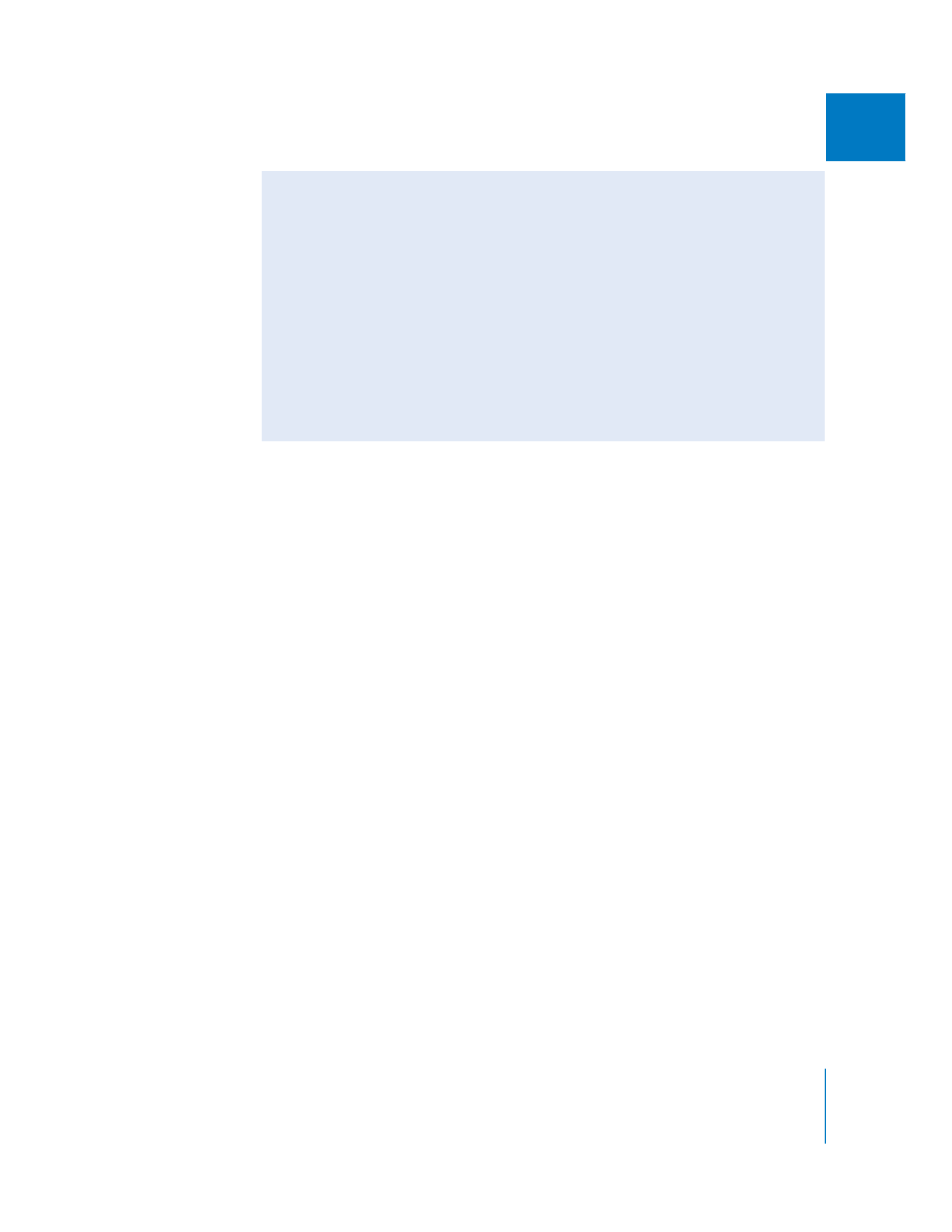
Utilisation de plans sur des pistes verrouillées
Les plans qui se trouvent sur des pistes verrouillées ne peuvent être ni déplacés,
ni ajustés, ni supprimés, ni modifiés de quelque manière que ce soit. Toutefois,
ils peuvent toujours être sélectionnés, avec les éléments qui leur sont liés sur
d’autres pistes.
L’onglet Montage de la fenêtre Préférences d’utilisateur contient une option libellée
« Modifier les incrustations verrouillées via l’outil Plume » (pour afficher cette fenêtre,
choisissez Final Cut Pro > Préférences d’utilisateur). Si cette option est sélectionnée,
vous pouvez utiliser les outils Plume, Supprimer point et Lisser le point pour modifier
les niveaux audio ou l’opacité des plans situés sur des pistes verrouillées. Les incrusta-
tions ne concernent que les niveaux audio et l’opacité vidéo. Aucun autre paramètre
du plan ne peut être modifié lorsqu’une piste est verrouillée.

140
Partie II
Montage brut
Pour désactiver une piste :
m
Cliquez sur la commande de visibilité de la piste à désactiver.
Remarque : si votre séquence comporte des éléments de plan auxquels le rendu a été
appliqué, une zone de dialogue apparaît pour indiquer que les fichiers de rendu vont
être supprimés. Si vous n’avez pas besoin des fichiers de rendu, cliquez sur Continuer.
Pour plus d’informations sur le rendu, consultez le volume III, chapitre 29, « Réglages du
rendu et du traitement vidéo ».
Pour activer une seule piste vidéo ou audio et désactiver toutes les autres :
m
Cliquez sur le contrôle de visibilité de la piste en maintenant la touche Option enfoncée.
Toutes les autres pistes vidéo ou audio sont désactivées, à l’exception de celle sur
laquelle vous avez cliqué.